Page 1

Panduan Cepat
PERINGATAN
CATATAN
MFC-J200
Mulai Di Sini
Bacalah Product Safety Guide (Panduan Keselamatan Produk) terlebih dahulu sebelum mengatur mesin Anda.
Kemudian, bacalah Panduan Cepat ini untuk pengaturan dan instalasi yang benar.
Panduan Pengguna untuk model ini tersedia di dalam CD-ROM yang disertakan.
PERINGATAN
PERHATIAN
PENTING
CATATAN
Jika komputer Anda tidak memiliki drive CD-ROM, CD-ROM yang disediakan tidak mengandung driver untuk
sistem operasi Anda, atau jika Anda ingin mengunduh manual dan utilitas, kunjungi halaman beranda model
mesin Anda di http://solutions.brother.com/
PERINGATAN menunjukkan situasi berpotensi bahaya yang dapat mengakibatkan
kematian atau cedera serius jika tidak dihindari.
PERHATIAN menunjukkan situasi berpotensi bahaya yang dapat mengakibatkan cedera
ringan atau sedang jika tidak dihindari.
PENTING menunjukkan situasi berpotensi bahaya yang dapat mengakibatkan kerusakan
properti atau berkurangnya fungsionalitas produk jika tidak dihindari.
Catatan memberi tahu Anda cara menanggapi situasi yang mungkin terjadi atau memberi
kiat tentang cara pengoperasian dengan fitur-fitur lain.
.
Membuka kemasan printer
1
• Kantong plastik digunakan untuk mengemas mesin. Untuk menghindari bahaya tercekik, jauhkan
kantong plastik dari bayi dan anak-anak. Kantong plastik bukanlah mainan.
• Untuk memastikan pengoperasian yang aman, colokan yang disertakan harus dimasukkan pada steker
daya standar yang di-ground-kan dengan benar melalui kabel listrik standar. Perlengkapan yang tidak
di-ground-kan dapat menyebabkan bahaya kejutan listrik dan radiasi gangguan listrik yang berlebihan.
a Lepaskan pita pelindung dan lapisan penutup mesin, serta dari LCD.
IDN Versi 0
1
Page 2

Menyambungkan kabel
PERINGATAN
PERHATIAN
CATATAN
CATATAN
PENTING
3
1
3
2
2
• Mesin harus dipasangi colokan yang
ditanahkan.
• Karena mesin ditanahkan melalui steker daya,
Anda dapat melindungi diri dari kondisi
kelistrikan yang berpotensi membahayakan
pada jaringan telepon dengan menjaga agar
kabel daya selalu tersambung ke mesin ketika
Anda menyambungkannya ke saluran telepon.
Demikian juga, Anda dapat melindungi diri jika
Anda ingin memindahkan mesin dengan
memutus sambungan saluran telepon terlebih
dahulu, baru kemudian kabel daya.
Jangan dulu menghubungkan kabel USB (Jika
anda menggunakan kabel USB).
daya dan saluran telepon
c Sambungkan kabel saluran telepon.
Sambungkan satu ujung kabel saluran telepon
ke soket pada mesin yang bertanda LINE.
Masukkan kabel saluran telepon ke dalam
saluran kabel dan keluar di bagian belakang
mesin.
Sambungkan ujung satunya ke soket dinding
modular.
a Sambungkan kabel daya.
• Jika anda tidak menggunakan fitur Fax pada
mesin ini, lanjut ke langkah 3 halaman 3.
• Untuk memperpanjang masa pakai Print Head,
menghemat kartrid tinta, dan mempertahankan
kualitas cetak, kami tidak merekomendasikan
Anda sering-sering mencabut kabel mesin
dan/atau membiarkan kabel mesin dicabut
untuk jangka waktu lama. Setiap kali Anda
menyambungkan mesin, secara otomatis
mesin membersihkan Print Head, yang
menggunakan sebagian tinta.
Sebaiknya gunakan untuk mematikan
mesin. Menggunakan memungkinkan
daya minimal ke mesin, mengakibatkan
dilakukannya pembersihan Print Head secara
periodik, tetapi tidak terlalu sering.
b Angkat penutup pemindai sampai terkunci
dengan benar pada posisi terbuka.
Kabel telepon HARUS terhubung ke soket
bertanda LINE di mesin.
d Angkat pelindung pemindai untuk membuka
kunci a.
Dorong perlahan pelindung pemindai ke
bawah b kemudian tutup kembali pelindung
pemindai c menggunakan kedua tangan.
2
Hati-hati jangan sampai jari Anda terjepit
pelindung pemindai ketika menutupnya.
Page 3

Memasang kartrid tinta
PERHATIAN
CATATAN
1
PENTING
1
1
3
Jika tinta mengenai mata, segera bersihkan
dengan air dan hubungi dokter jika Anda merasa
khawatir.
Pastikan Anda terlebih dahulu memasang Kartrid
Tinta Starter yang disertakan bersama mesin.
a Pastikan daya telah dinyalakan.
b Buka penutup kartrid tinta a.
d Buka kemasan kartrid tinta.
Putar tuas pelepas warna hijau pada kemasan
pelindung warna oranye a berlawanan arah
jarum jam sampai terdengar bunyi klik untuk
melepas segel vakum. Lalu lepas kemasan
pelindung warna oranye a seperti pada
gambar.
JANGAN mengguncang kartrid tinta. Jika kulit
atau pakaian Anda terkena tinta, segera cuci
dengan sabun atau deterjen.
c Lepas bagian pelindung yang berwarna
oranye.
e Pastikan warna stiker sama dengan warna
kartrid.
Pasang setiap kartrid tinta sesuai arah tanda
panah pada label.
3
Page 4

f Dorong perlahan bagian belakang kartrid tinta
PENTING
PENTING
1
2
3
3
yang bertanda “PUSH” sampai tuas kartrid
terangkat. Setelah semua kartrid tinta
terpasang, tutuplah penutup kartrid tinta.
Memuat kertas biasa
4
ukuran A4
a Tarik baki kertas sepenuhnya dari printer.
Setelah pemasangan kartrid tinta untuk pertama
kalinya, mesin akan mulai membersihkan sistem
tabung tinta. Proses pembersihan ini akan
berlangsung sekitar empat menit.
JANGAN mencabut kabel dari steker daya atau
mencoba menghentikan proses pembersihan.
Gangguan terhadap proses pembersihan dapat
mengakibatkan masalah kualitas pencetakan
yang tidak diinginkan.
• JANGAN mengeluarkan kartrid tinta jika Anda
tidak berniat untuk menggantinya. Jika Anda
melakukannya, kuantitas tinta dapat berkurang
dan mesin tidak mengetahui sisa tinta di dalam
kartrid.
• JANGAN memasang dan melepas kartrid
berulang-ulang. Jika Anda melakukannya, tinta
dapat merembes keluar dari kartrid.
• Setelah Anda membuka kartrid tinta, pasang
pada mesin dan gunakan dalam waktu enam
bulan sejak pemasangan. Gunakan kartrid
tinta yang belum dibuka dengan tanggal
kedaluwarsa tertulis pada kemasan kartrid.
• JANGAN membongkar atau merusak kartrid
tinta, karena tinta dapat bocor keluar dari
kartrid.
• Mesin multifungsi Brother dirancang untuk
beroperasi dengan tinta spesifikasi tertentu
dan akan memberikan kinerja maksimal jika
digunakan dengan kartrid tinta asli merek
Brother. Brother tidak menjamin kinerja
maksimal jika yang digunakan adalah tinta
atau kartrid tinta dengan spesifikasi berbeda.
Oleh karena itu, Brother tidak
merekomendasikan penggunaan kartrid selain
kartrid asli merek Brother pada mesin ini atau
pengisian ulang kartrid kosong dengan tinta
dari sumber lain. Jika kerusakan pada print
head atau bagian lain mesin ini disebabkan
sebagai akibat dari penggunaan produk yang
tidak kompatibel dengan mesin ini, perbaikan
yang diperlukan tidak dicakup dalam jaminan.
b Buka penutup baki kertas output.
c Tekan perlahan kemudian geser pemandu
lebar kertas a kemudian pemandu panjang
kertas b untuk menyesuaikan ukuran kertas.
Pastikan tanda segitiga c pada pemandu
lebar kertas a dan pemandu panjang
kertas b sejajar dengan tanda pada ukuran
kertas yang Anda gunakan.
4
Page 5

d Kibas-kibaskan tumpukan kertas untuk
CATATAN
PENTING
menghindari kertas macet dan salah umpan.
Selalu pastikan bahwa kertas tidak berkerut atau
terlipat.
f Sesuaikan pemandu lebar kertas dengan
ukuran kertas dengan dua tangan. Pastikan
pemandu lebar kertas menyentuh tepian
kertas.
g Tutuplah penutup baki kertas output.
h Perlahan-lahan, dorong baki kertas
sepenuhnya ke dalam mesin.
i Sambil menahan baki kertas di tempatnya,
tarik keluar penopang kertas sampai berbunyi
klik, lalu buka lipatan kelepak penopang kertas.
e Letakkan perlahan kertas ke baki kertas
dengan sisi cetak menghadap ke bawah dan
tepi atas terlebih dahulu. Pastikan kertas rata
di baki.
Jangan mendorong kertas terlalu dalam, karena
dapat mengangkat baki dan menyebabkan
masalah pengumpanan kertas.
Memeriksa kualitas cetak
5
a Setelah proses persiapan selesai, LCD
menampilkan pesan ini
Set Paper and
(Siapkan Krts dan)
q
Press Start
(Tekan Mulai)
Tekan Colour Start (Mulai Berwarna).
b Periksa kualitas keempat blok warna pada
lembaran tersebut.
(hitam/kuning/cyan/magenta)
c Setelah semua garis bersih dan jelas, tekan 1
(Yes (Ya)) untuk menyelesaikan pemeriksaan
kualitas dan melanjutkan ke langkah
selanjutnya.
Jika garis-garis lenyap, tekan 2 (No (Tidak))
lalu ikuti langkah pada LCD.
5
Page 6

6
CATATAN
CATATAN
Mengatur tanggal dan waktu
7
Konfigurasi nirkabel (jika perlu)
LCD menampilkan tanggal dan waktu. Anda juga
dapat menambahkan tanggal dan waktu saat ini ke
setiap faks yang Anda kirimkan dengan mengatur ID
Perangkat (lihat langkah 10).
a Jika LCD menampilkan pesan ini, tekan OK.
Date&Time
(Tanggal&Waktu)
q
Enter & OK Key
(Pilih & Tmbl OK)
b Masukkan dua digit terakhir tahun pada papan
tombol, lalu tekan OK.
c Masukkan dua digit untuk bulan pada papan
tombol, lalu tekan OK.
d Masukkan dua digit untuk hari pada papan
tombol, lalu tekan OK.
e Tekan a atau b untuk memilih 12h Clock (12j
Jam) atau 24h Clock (24j Jam), lalu tekan
OK.
Pesan Setup Wi-Fi? (Pngtrn Wi-Fi?) muncul pada
LCD.
Untuk konfigurasi nirkabel dengan perangkat
bergerak, kunjungi a.
Untuk pengguna Windows
kunjungi b.
Jika anda ingin mengkonfigurasikan pilihan pada
langkah 8-11, Anda dapat memilih 2.No (Tidak)
pada langkah a, lalu lanjutkan ke langkah 8.
Anda dapat mengkonfigurasikan pengaturan
nirkabel nanti.
®
dan Macintosh,
a Tekan 1 untuk memilih 1.Yes (Ya).
Lihat langkah 13 pada halaman halaman 15
untuk melanjutkan konfigurasi nirkabel.
b Tekan 2 untuk memilih 2.No (Tidak).
Petunjuk konfigurasi nirkabel untuk pengguna
Windows
mulai halaman halaman 15.
®
dan Macintosh akan dibahas nanti,
f Masukkan waktu pada papan tombol, lalu
tekan OK.
(12h Clock (12j Jam) saja)
Tekan a atau b untuk memilih AM atau PM, lalu
tekan OK.
Anda dapat mengubah tanggal, waktu, atau jenis
jam (12 j atau 24 j) setiap saat. uuPanduan
Pengguna Dasar: Mengatur tanggal dan waktu
6
Page 7

8
Memilih bahasa Anda
9
Memilih Mode Penerimaan
* Tergantung negara
a Tekan Menu, 0, 0.
0.Local Language
(Bahasa Lokal)
b Tekan a atau b untuk memilih bahasa Anda.
Tekan OK.
c Tekan Stop/Exit (Stop/Keluar).
Ada empat mode penerimaan yang dapat digunakan:
Hanya Faks, Faks/Tlp, Manual, dan TAD
Eksternal.
Apakah Anda ingin menggunakan fitur telepon pada
printer (jika tersedia) atau telepon eksternal atau
perangkat penjawab telepon eksternal yang
tersambung pada saluran yang sama dengan printer?
Ya
Apakah Anda menggunakan
fungsi pesan suara pada perangkat
penjawab telepon eksternal?
Tidak
Apakah Anda ingin agar printer
menjawab faks dan panggilan
telepon secara otomatis?
Tidak
Hanya Faks
Printer Anda secara
otomatis menjawab
setiap panggilan
Ya
Tidak
Ya
sebagai faks.
Faks/Tlp
Printer Anda mengontrol
saluran dan secara
otomatis menjawab
setiap panggilan. Jika
panggilan bukan faks,
telepon akan berdering
sehingga Anda dapat
menjawab panggilan
tersebut.
Manual
Anda mengontrol
saluran telepon dan
harus menjawab sendiri
setiap panggilan.
TAD Eksternal
Perangkat penjawab
telepon (TAD) eksternal
secara otomatis menjawab
setiap panggilan. Pesan
suara disimpan di
perangkat penjawab
telepon eksternal.
Pesan faks dicetak.
a Tekan Menu, 3, 1, 1.
1.Mode Terima
b Tekan a atau b untuk memilih mode
penerimaan yang Anda inginkan.
Tekan OK.
c Tekan Stop/Exit (Stop/Keluar).
7
Page 8

Memasukkan informasi
CATATAN
10
Anda harus memasukkan nama dan nomor faks yang
akan dicetak di semua halaman faks yang Anda kirim.
Jika Anda tidak sedang menggunakan mesin ini
untuk mengirim faks, lakukan langkah berikutnya.
pribadi (ID Perangkat)
a Tekan Menu, 0, 2.
2.ID Stasiun
b Masukkan nomor faks Anda (hingga 20 digit)
pada papan tombol, lalu tekan OK. Untuk
memasukkan “+” untuk kode internasional,
tekan l.
c Masukkan nama Anda (hingga 20 karakter)
menggunakan papan tombol, lalu tekan OK.
d Tekan Stop/Exit (Stop/Keluar).
If you make a mistake and want to start again,
press Stop/Exit (Stop/Keluar) and go back to a.
Mengatur mode dial Nada
11
Pengaturan awal mesin adalah untuk layanan dial
Nada. Jika Anda memiliki layanan dial Pulse (rotari),
Anda perlu mengubah mode dialnya.
atau Pulse
a Tekan Menu, 0, 3.
3.Nada/Denyut
b Tekan a atau b untuk memilih Denyut (atau
Nada).
Tekan OK.
c Tekan Stop/Exit (Stop/Keluar).
8
Page 9

Memilih jenis koneksi
CATATAN
12
Petunjuk instalasi ditujukan untuk Windows®XP Home, XP Professional, XP Professional x64 Edition, Windows
®
Vista
, Windows®7, Windows®8, dan Mac OS X v10.6.8, 10.7.x, 10.8.x.
Jika komputer Anda tidak memiliki drive CD-ROM, CD-ROM yang disediakan tidak mengandung driver untuk
sistem operasi Anda, atau jika Anda ingin mengunduh manual dan utilitas, kunjungi halaman beranda model
mesin Anda di http://solutions.brother.com/
CD-ROM belum tentu tersedia untuk diunduh.
. Beberapa aplikasi perangkat lunak yang disertakan dalam
Untuk kabel antarmuka USB
Windows®, buka halaman 10
Macintosh, buka halaman 13
Untuk Jaringan Nirkabel
Windows® dan Macintosh,
buka halaman 15
Windows
®
USB
Macintosh
Jaringan Nirkabel
9
Page 10

USB
CATATAN
PENTING
Untuk pengguna antarmuka Windows® USB
(Windows®XP Home/XP Professional/Windows Vista®/Windows®7/Windows®8)
Windows
®
Sebelum menginstal
13
Pastikan komputer sudah dinyalakan dan Anda
masuk dengan hak Administrator.
Menginstal MFL-Pro
14
a Masukkan CD-ROM ke dalam drive CD-ROM.
Jika layar Brother tidak muncul secara otomatis,
lanjutkan ke Komputer (Komputerku).
(Untuk Windows
pada taskbar, kemudian buka Komputer.)
Klik-ganda ikon CD-ROM, lalu klik-ganda
start.exe.
Suite
Jika layar nama model muncul, pilih mesin
Anda. Jika layar bahasa muncul, pilih bahasa
Anda.
®
8: klik ikon (File Explorer)
Menyambung kabel USB
15
a
b
b Klik Instal MFL-Pro Suite lalu klik Ya jika Anda
menerima perjanjian lisensi.
c Pilih Koneksi Lokal (USB), kemudian klik
Berikut.
d Ikuti petunjuk pada-layar sampai layar
Colokkan pada kabel USB muncul.
c
Pastikan kabel tidak menghalangi penutup, jika
terhalang, dapat terjadi kesalahan.
10
Page 11

USB
PERHATIAN
3
1
3
2
CATATAN
CATATAN
Selesai
d
Hati-hati jangan sampai jari Anda terjepit
pelindung pemindai ketika menutupnya.
e Instalasi akan dilanjutkan secara otomatis.
Layar instalasi muncul satu demi satu.
Windows
Selesai dan mulai ulang
16
a Klik Selesai untuk memulai ulang komputer
Anda.
Setelah memulai ulang komputer, Anda harus
masuk dengan hak Administrator.
Jika muncul pesan kesalahan selama instalasi
perangkat lunak, lakukan salah satu hal berikut:
- Pengguna Windows
Windows
MFC-XXXX (XXX adalah nama model printer
Anda).
- Untuk pengguna Windows
menjalankan Diagnostik Instalasi, klik-ganda
®
7: Jalankan Diagnostik Instalasi di
(Mulai) > Semua Program > Brother >
®
XP, Windows Vista® dan
®
8: Untuk
®
f Jika layar Environmental Advice for Imaging
Equipment (Saran Lingkungan untuk
Peralatan Pencitraan) muncul, klik Berikut.
g Ketika layar Registrasi On-Line muncul, ikuti
petunjuk pada-layar. Klik Berikut.
h Jika Anda tidak ingin mengatur printer sebagai
printer default, jangan tandai Atur sebagai
Printer Default, kemudian klik Berikut.
i Ketika jendela Pengaturan telah Selesai
muncul, konfirmasikan pengaturan, lalu klik
Berikut.
(Brother Utilities) pada desktop,
kemudian klik daftar menurun - lalu pilih model
printer Anda (jika belum dipilih). Klik Alat di
kotak navigasi sebelah kiri.
b Layar berikut akan muncul.
• Ketika layar Pengaturan Pembaruan
Perangkat Lunak muncul, pilih pengaturan
pembaruan perangkat lunak yang Anda
inginkan lalu klik OK.
• Jika layar Program Penelitian Produk dan
Dukungan Brother muncul, pilih preferensi
Anda dan ikuti petunjuk pada-layar.
• Akses internet diperlukan untuk pembaruan
perangkat lunak dan Program Penelitian dan
Dukungan Produk Brother.
• Ketika Anda menginstal MFL-Pro Suite,
Bantuan Brother juga akan diinstal secara
otomatis. Bantuan Brother memungkinkan
Anda mengakses Pusat Solusi Brother ketika
Anda mengklik di baki tugas.
Windows
®
USB
Macintosh
Instalasi telah selesai.
11
Page 12
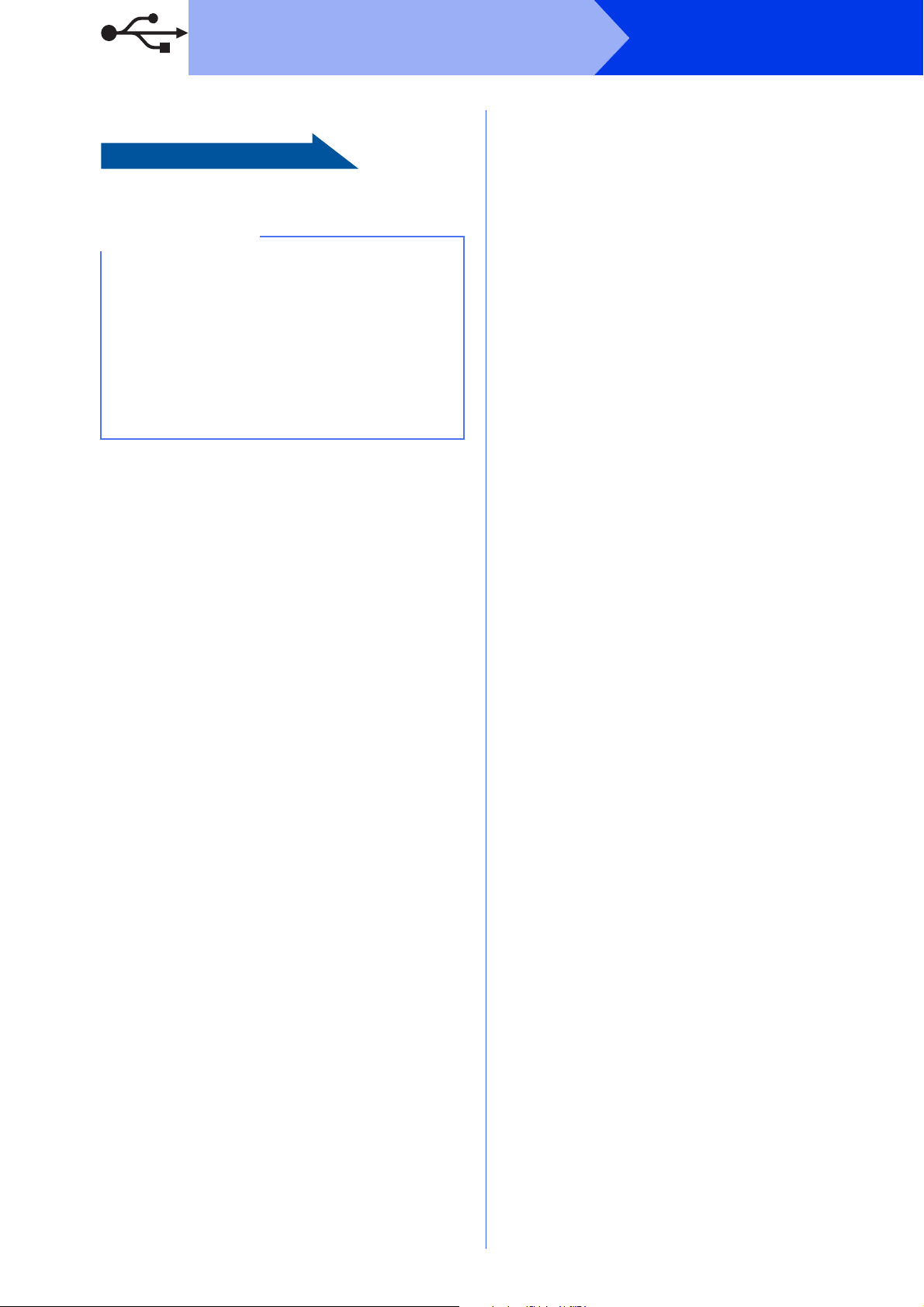
USB
Sekarang menuju ke
CATATAN
Untuk menginstal aplikasi opsional:
Halaman 23
Pengguna Windows®8: Jika manual Brother
yang disertakan bersama CD-ROM berformat
PDF, gunakan Adobe
membukanya. Jika Adobe
diinstal di komputer Anda tetapi Anda tidak dapat
membuka berkas di Adobe
asosiasi file untuk PDF (lihat Cara membuka
berkas PDF di Adobe
di halaman 25).
®
Reader® untuk
®
Reader® sudah
®
Reader®, gantilah
®
Reader® (Windows®8)
Windows
®
12
Page 13

USB
PERHATIAN
CATATAN
CATATAN
PENTING
3
1
3
2
Macintosh
Untuk pengguna antarmuka USB
Sebelum menginstal
13
Pastikan mesin tersambung dengan daya dan
Macintosh sudah menyala. Anda harus masuk
dengan hak Administrator.
Untuk pengguna Mac OS X v10.6.0 hingga
10.6.7, tingkatkan ke Mac OS X v10.6.8 - 10.8.x.
Menyambung kabel USB
14
(Mac OS X v10.6.8, 10.7.x, 10.8.x)
b
c
• JANGAN menyambungkan mesin dengan port
USB pada keyboard atau hub USB
non-powered.
• Sambungkan mesin langsung ke Macintosh.
a
Pastikan kabel tidak menghalangi penutup, jika
terhalang, dapat terjadi kesalahan.
d
Windows
®
USB
Macintosh
Hati-hati jangan sampai jari Anda terjepit
pelindung pemindai ketika menutupnya.
13
Page 14

USB
Selesai
Menginstal MFL-Pro
15
a Masukkan CD-ROM ke dalam drive CD-ROM.
b Klik-ganda ikon Start Here OSX (OSX Mulai Di
c Pilih Local Connection (USB) (Koneksi Lokal
d Setelah instalasi, perangkat lunak Brother
e Pilih mesin dari daftar, lalu klik Next (Berikut).
Suite
Sini) untuk menginstal. Jika layar nama model
muncul, pilih mesin Anda.
(USB)), lalu klik Next (Berikut). Ikuti petunjuk
pada-layar.
akan mencari perangkat Brother. Pencarian
memerlukan waktu beberapa saat.
Macintosh
f Ketika layar Add Printer (Tambahkan Printer)
muncul, klik Add Printer (Tambahkan Printer).
g Pilih mesin dari daftar. Klik Add (Tambah), lalu
klik Next (Berikut).
Setelah layar dukungan muncul, klik Next
(Berikut).
h Jika layar ini muncul, klik Close (Tutup).
14
Instalasi telah selesai.
Page 15

Untuk Pengguna Jaringan Nirkabel
CATATAN
CATATAN
Sekarang menuju ke
Untuk pengguna antarmuka jaringan nirkabel
Sebelum memulai
13
Jika sebelumnya Anda telah mengonfigurasi pengaturan nirkabel di mesin, Anda harus mengatur ulang
pengaturan jaringan sebelum dapat mengonfigurasi pengaturan nirkabel lagi.
Pada mesin, tekan Menu.
Tekan 5 untuk memilih 5.Jaringan.
Tekan 0 untuk memilih 0.Atur Ulg Jrngn.
Tekan 1 dua kali untuk menyetujui perubahan.
Untuk mengatur mesin pada mode Ad-hoc (tersambung ke komputer berkemampuan nirkabel- tanpa akses
point/router), lihat petunjuk di Software and Network User’s Guide (Panduan Pengguna Perangkat Lunak dan
Jaringan) dalam CD-ROM.
Untuk membaca Software and Network User’s Guide (Panduan Pengguna Perangkat Lunak dan Jaringan):
1 Nyalakan komputer. Masukkan CD-ROM ke dalam drive CD-ROM.
Untuk Windows
2 Pilih model dan bahasa. Menu atas CD-ROM akan muncul.
3 Klik Petunjuk Penggunaan, lalu klik Dokumen PDF/HTML.
4 Klik Software and Network User’s Guide (Panduan Pengguna Perangkat Lunak dan Jaringan).
Untuk Macintosh:
2 Klik-ganda User's Guides (Petunjuk Penggunaan). Pilih model dan bahasa.
3 Klik User's Guides (Petunjuk Penggunaan), lalu klik Software and Network User’s Guide (Panduan
Pengguna Perangkat Lunak dan Jaringan).
®
:
Memilih metode pengaturan nirkabel
14
Petunjuk berikut memberikan tiga metode untuk mengatur mesin Brother Anda di jaringan nirkabel. Jika Anda
memulai konfigurasi nirkabel dari langkah 7 pada halaman 6, lihat metode b atau c. Untuk semua pengguna lain,
pilih metode yang Anda lebih sukai untuk lingkungan Anda.
Metode a adalah cara yang disarankan untuk menghubungkan (Windows
a Pengaturan menggunakan CD-ROM (Windows
• Kami sarankan Anda menggunakan komputer yang terhubung secara nirkabel dengan jaringan Anda
untuk metode ini.
• Kabel USB mungkin diperlukan dalam beberapa kasus.
®
dan Macintosh)
®
atau Macintosh).
halaman 17
Jaringan Nirkabel
15
Page 16

Untuk Pengguna Jaringan Nirkabel
CATATAN
Sekarang menuju ke
Sekarang menuju ke
b Pengaturan manual dari panel kontrol menggunakan Wizard Pengaturan (Windows
Macintosh dan perangkat seluler)
Jika akses point/router nirkabel Anda tidak mendukung WPS (Wi-Fi Protected Setup™) atau
AOSS™, catat pengaturan jaringan nirkabel akses point/router Anda di area di bawah ini.
Jika Anda memerlukan bantuan selama pengaturan dan ingin menghubungi layanan pelanggan
Brother, siapkan SSID (Nama Jaringan) dan Kunci Jaringan Anda. Kami tidak dapat membantu
Anda dalam menemukan informasi ini.
Item Catat pengaturan jaringan nirkabel saat ini
SSID (Nama Jaringan)
Kunci Jaringan*
* Kunci Jaringan juga disebut sebagai Kata Sandi, Kunci Keamanan, atau Kunci Enkripsi.
Jika tidak mengetahui informasi ini (SSID dan Network Key), Anda tidak dapat melanjutkan
pengaturan nirkabel.
Bagaimana cara menemukan informasi ini?
1) Periksa dokumentasi yang disertakan bersama akses point/router nirkabel Anda.
2) Nama SSID dapat diawali dengan nama pabrikan atau nama model.
3) Jika Anda tidak mengetahui informasi keamanan tersebut, silakan hubungi pabrikan router,
administrator sistem, atau penyedia layanan internet Anda.
®
,
halaman 18
c Pengaturan one-push menggunakan WPS atau AOSS™ (Windows
seluler)
Gunakan metode ini jika akses point/router nirkabel Anda mendukung pengaturan nirkabel otomatis
(one-push) (WPS atau AOSS™).
®
Macintosh dan perangkat
halaman 19
16
Page 17

Untuk Pengguna Jaringan Nirkabel
Sekarang menuju ke
CATATAN
Pengaturan
menggunakan CD-ROM
15
Untuk Pengguna Macintosh:
Masukkan CD-ROM ke dalam drive CD-ROM
Anda dan klik-ganda Start Here OSX (OSX
Mulai Di Sini). Pilih penginstalan Nirkabel dan
ikuti petunjuk Pengaturan Perangkat Nirkabel
pada layar komputer Anda. Setelah
pengaturan selesai, lanjutkan ke langkah
17-e pada halaman 22.
Untuk Pengguna Windows®:
(Windows® dan Macintosh)
a Masukkan CD-ROM ke dalam drive CD-ROM.
Jika layar nama model muncul, pilih mesin
Anda. Jika layar bahasa muncul, pilih bahasa
Anda.
Jika layar Brother tidak muncul secara otomatis,
lanjutkan ke Komputer (Komputerku).
f Mesin akan mencoba menyambung ke
jaringan nirkabel. Diperlukan beberapa menit.
Pengaturan nirkabel telah selesai.
Untuk menginstal MFL-Pro Suite
Untuk pengguna Windows®:
Langkah 17-e di halaman 20
(Untuk Windows® 8: klik ikon (File Explorer)
pada taskbar, kemudian buka Komputer.)
Klik-ganda ikon CD-ROM, lalu klik-ganda
start.exe.
b Klik Instal MFL-Pro Suite lalu klik Ya jika Anda
menerima perjanjian lisensi.
c Pilih Koneksi Jaringan Nirkabel, lalu klik
Berikut.
d Ketika layar Firewall/AntiVirus terdeteksi
muncul, pilih Ubah pengaturan port Firewall
untuk mengaktifkan koneksi jaringan dan
lanjutkan dengan instalasi.
(Direkomendasikan), lalu klik Berikut.
Jika Anda tidak menggunakan Firewall
Windows
bersama perangkat lunak firewall Anda untuk
informasi tentang cara menambahkan port
jaringan berikut ini.
Untuk pemindaian jaringan, tambahkan
Untuk penerimaan PC-Faks jaringan,
Jika Anda masih menemukan masalah
®
, lihat petunjuk yang disertakan
UDP port 54925.
tambahkan UDP port 54926.
dengan koneksi jaringan Anda, tambahkan
UDP port 137 dan 161.
Jaringan Nirkabel
e Ikuti petunjuk pada-layar untuk mengatur
mesin Brother.
17
Page 18

Untuk Pengguna Jaringan Nirkabel
Sekarang menuju ke
Sekarang menuju ke
CATATAN
CATATAN
CATATAN
Pengaturan manual dari
panel kontrol
15
a
menggunakan Wizard
Pengaturan
Macintosh dan perangkat seluler)
Jika Anda memulai konfigurasi nirkabel dari
langkah
untuk memilih
Pgtrn) lalu tekan
Kemudian, lanjutkan ke
Semua pengguna lain, lanjutkan ke
7
pada halaman 6, tekan aataub
1.Setup Wizard
OK
.
c
(Windows®,
(Wizard
.
b
.
b Pada mesin, tekan Menu.
Tekan 5 untuk memilih 5.Jaringan.
Tekan 3 untuk memilih 3.Wizard Pgtrn.
c Begitu WLAN Aktif? (WLAN Enable?)
muncul, tekan 1 (Ya (Yes)) untuk menerima.
Setelah itu, wizard konfigurasi nirkabel akan
dimulai.
Untuk membatalkan, tekan Stop/Exit
(Stop/Keluar).
d Printer akan mencari SSID yang tersedia.
Diperlukan beberapa detik untuk menampilkan
daftar SSID yang tersedia.
Jika daftar SSID ditampilkan, tekan a atau b
untuk memilih SSID yang Anda tuliskan pada
langkah 14-b pada halaman 16. Tekan OK.
Jika mesin meminta Anda untuk memasukkan
Kunci Jaringan, lanjutkan ke e.
Jika tidak, lanjutkan ke f.
• Jika daftar tersebut kosong, periksa bahwa
akses point/router nirkabel memiliki daya dan
sedang memancarkan SSID. Pindahkan mesin
mendekati akses point/router nirkabel dan
coba mulai kembali dari b.
• Jika akses point diatur untuk tidak
memancarkan SSID, Anda harus
menambahkan nama SSID secara manual.
Selengkapnya, lihat Software and Network
User’s Guide (Panduan Pengguna Perangkat
Lunak dan Jaringan).
f Mesin akan mencoba menyambung ke
jaringan nirkabel. Diperlukan beberapa menit.
Setelah Tekan Tmbl OK (Press OK Key)
muncul pada LCD, tekan OK.
Pengaturan nirkabel telah selesai.
Untuk pengguna perangkat seluler:
• Hubungkan perangkat seluler Anda pada
akses point/router nirkabel menggunakan
koneksi Wi-Fi.
• Unduh dan instal Brother iPrint&Scan
(Android™/iOS/Windows
pengunduhan aplikasi perangkat seluler Anda.
Anda juga dapat menggunakan AirPrint (iOS)
dengan mesin ini.
• Untuk mengunduh Panduan Pengguna untuk
aplikasi yang Anda gunakan (Brother
iPrint&Scan/AirPrint), kunjungi Pusat Solusi
Brother di http://solutions.brother.com/
Panduan pada halaman model Anda.
• Jika Anda memulai konfigurasi dari langkah 7
pada halaman 6, lanjutkan ke langkah 8 untuk
meneruskan pengaturan mesin.
Untuk menginstal MFL-Pro Suite,
lanjutkan ke langkah 16.
Untuk pengguna Windows®:
Halaman 20
Untuk pengguna Macintosh:
®
Phone) dari situs
dan klik
e Masukkan Kunci Jaringan yang tadi Anda tulis
Huruf muncul dengan urutan seperti ini: huruf
kecil, huruf besar, kemudian angka. Untuk
menggerakkan kursor ke kiri atau ke kanan, tekan
d atau c.
(Selengkapnya, lihat Memasukan Teks untuk
Pengaturan Nirkabel di halaman 24.)
18
dalam langkah 14-b pada halaman 16
menggunakan papan tombol untuk memilih
huruf atau angka.
Tekan OK setelah Anda memasukkan semua
karakter, lalu tekan 1 (Ya (Yes)) untuk
menerapkan pengaturan Anda.
Halaman 22
Page 19

Untuk Pengguna Jaringan Nirkabel
Sekarang menuju ke
Sekarang menuju ke
CATATAN
CATATAN
Pengaturan one-push
menggunakan WPS atau
15
AOSS™
perangkat seluler)
(Windows®, Macintosh dan
a Pastikan akses point/router nirkabel Anda
memiliki simbol WPS atau AOSS™ seperti
ditunjukkan di bawah ini.
b Tempatkan mesin Brother dalam jangkauan
akses point/router WPS atau AOSS™.
Jangkauan dapat berbeda, tergantung
lingkungan Anda. Lihat petunjuk yang
disertakan bersama akses point/router.
Jika Anda memulai konfigurasi nirkabel dari
langkah
untuk memilih
Kemudian, lanjutkan ke
Semua pengguna lain, lanjutkan ke c.
7
pada halaman 6, tekan aataub
3.
WPS/AOSS
lalu tekan OK.
d.
c Pada mesin, tekan Menu.
Tekan 5 untuk memilih 5.Jaringan.
Tekan 4 untuk memilih 4.WPS/AOSS.
d Begitu WLAN Aktif? (WLAN Enable?)
muncul, tekan 1 (Ya (Yes)) untuk menerima.
Setelah itu, wizard konfigurasi nirkabel akan
dimulai.
Jika akses point/router nirkabel Anda mendukung
WPS, Anda juga dapat mengonfigurasi mesin
menggunakan Metode PIN (Personal
Identification Number). uuSoftware and Network
User’s Guide (Panduan Pengguna Perangkat
Lunak dan Jaringan)
e Tekan tombol WPS atau AOSS™ pada akses
point/router nirkabel (selengkapnya, lihat
petunjuk yang disertakan bersama akses
point/router nirkabel Anda).
Fitur ini akan mendeteksi secara otomatis
mode yang mana (WPS atau AOSS™) yang
digunakan akses point/router nirkabel Anda
untuk mengonfigurasi mesin.
Setelah Tekan Tmbl OK (Press OK Key)
muncul pada LCD, tekan OK.
Pengaturan nirkabel telah selesai.
Untuk pengguna perangkat seluler:
• Hubungkan perangkat seluler Anda pada
akses point/router nirkabel menggunakan
koneksi Wi-Fi.
• Unduh dan instal Brother iPrint&Scan
(Android™/iOS/Windows
pengunduhan aplikasi perangkat seluler Anda.
Anda juga dapat menggunakan AirPrint (iOS)
dengan mesin ini.
• Untuk mengunduh Panduan Pengguna untuk
aplikasi yang Anda gunakan (Brother
iPrint&Scan/AirPrint), kunjungi Pusat Solusi
Brother di http://solutions.brother.com/
Panduan pada halaman model Anda.
• Jika Anda memulai konfigurasi dari langkah 7
pada halaman 6, lanjutkan ke langkah 8 untuk
meneruskan pengaturan mesin.
Untuk menginstal MFL-Pro Suite,
lanjutkan ke langkah 16.
®
Phone) dari situs
dan klik
Untuk pengguna Windows®:
Jaringan Nirkabel
Halaman 20
Untuk pengguna Macintosh:
Halaman 22
19
Page 20

Jaringan Nirkabel
CATATAN
CATATAN
Menginstal driver dan perangkat lunak
(Windows®XP Home/XP Professional/Windows Vista®/Windows®7/Windows®8)
e Pilih mesin Anda dari daftar, lalu klik Berikut.
Sebelum menginstal
16
• Jika mesin tidak ditemukan dalam jaringan,
Pastikan komputer sudah dinyalakan dan Anda
masuk dengan hak Administrator.
Menginstal MFL-Pro
17
Suite
a Masukkan CD-ROM ke dalam drive CD-ROM.
Jika layar nama model muncul, pilih mesin
Anda. Jika layar bahasa muncul, pilih bahasa
Anda.
konfirmasikan pengaturan dengan mengikuti
petunjuk pada-layar. Jika Anda mengalami
kegagalan ini, ikuti langkah 14-b di
halaman 16 dan atur koneksi nirkabel lagi.
• Jika Anda menggunakan WEP dan LCD
menampilkan Tersambung tetapi mesin tidak
ditemukan pada jaringan, pastikan Anda
memasukkan kunci WEP dengan benar. Kunci
WEP peka-penggunaan huruf besar dan kecil.
f Instalasi driver Brother akan mulai secara
otomatis. Layar instalasi muncul satu demi
satu.
Windows
®
Jika layar Brother tidak muncul secara otomatis,
lanjutkan ke Komputer (Komputerku).
®
(Untuk Windows
pada taskbar, kemudian buka Komputer.)
Klik-ganda ikon CD-ROM, lalu klik-ganda
start.exe.
8: klik ikon (File Explorer)
b Klik Instal MFL-Pro Suite lalu klik Ya jika Anda
menerima perjanjian lisensi.
c Pilih Koneksi Jaringan Nirkabel, lalu klik
Berikut.
d Ketika layar Firewall/AntiVirus terdeteksi
muncul, pilih Ubah pengaturan port Firewall
untuk mengaktifkan koneksi jaringan dan
lanjutkan dengan instalasi.
(Direkomendasikan), lalu klik Berikut.
Jika Anda tidak menggunakan Firewall
Windows
bersama perangkat lunak firewall Anda untuk
informasi tentang cara menambahkan port
jaringan berikut ini.
®
, lihat petunjuk yang disertakan
g Jika layar Environmental Advice for Imaging
Equipment (Saran Lingkungan untuk
Peralatan Pencitraan) muncul, klik Berikut.
h Ketika layar Registrasi On-Line muncul, ikuti
petunjuk pada-layar. Klik Berikut.
i Jika Anda tidak ingin mengatur printer sebagai
printer default, jangan tandai Atur sebagai
Printer Default, kemudian klik Berikut.
j Ketika jendela Pengaturan telah Selesai
muncul, konfirmasikan pengaturan, lalu klik
Berikut.
20
Untuk pemindaian jaringan, tambahkan
UDP port 54925.
Untuk penerimaan PC-Faks jaringan,
tambahkan UDP port 54926.
Jika Anda masih menemukan masalah
dengan koneksi jaringan Anda, tambahkan
UDP port 137 dan 161.
Page 21

Jaringan Nirkabel
Sekarang menuju ke
CATATAN
CATATAN
Selesai
CATATAN
Selesai dan mulai ulang
18
a Klik Selesai untuk memulai ulang komputer
Anda. Setelah memulai ulang komputer, Anda
harus masuk dengan hak Administrator.
Jika muncul pesan kesalahan selama instalasi
perangkat lunak, lakukan salah satu hal berikut:
- Pengguna Windows
Windows
MFC-XXXX LAN (XXX adalah nama model
printer Anda).
- Untuk pengguna Windows
menjalankan Diagnostik Instalasi, klik-ganda
®
7: Jalankan Diagnostik Instalasi di
(Mulai) > Semua Program > Brother >
®
XP, Windows Vista® dan
®
8: Untuk
Windows
Untuk menginstal aplikasi opsional:
Halaman 23
Pengguna Windows®8: Jika manual Brother
yang disertakan bersama CD-ROM berformat
PDF, gunakan Adobe
membukanya. Jika Adobe
diinstal di komputer Anda tetapi Anda tidak dapat
membuka berkas di Adobe
asosiasi file untuk PDF (lihat Cara membuka
berkas PDF di Adobe
di halaman 25).
®
Reader® untuk
®
Reader® sudah
®
Reader®, gantilah
®
Reader® (Windows®8)
®
(Brother Utilities) pada desktop,
kemudian klik daftar menurun - lalu pilih model
printer Anda (jika belum dipilih). Klik Alat di
kotak navigasi sebelah kiri.
b Layar berikut akan muncul.
•Ketika layar Pengaturan Pembaruan
Perangkat Lunak muncul, pilih pengaturan
pembaruan perangkat lunak yang Anda
inginkan lalu klik OK.
• Jika layar Program Penelitian Produk dan
Dukungan Brother muncul, pilih preferensi
Anda dan ikuti petunjuk pada-layar.
• Akses internet diperlukan untuk pembaruan
perangkat lunak dan Program Penelitian dan
Dukungan Produk Brother.
• Ketika Anda menginstal MFL-Pro Suite,
Bantuan Brother juga akan diinstal secara
otomatis. Bantuan Brother memungkinkan
Anda mengakses Pusat Solusi Brother ketika
Anda mengklik di baki tugas.
Windows
Jaringan Nirkabel
Instalasi telah selesai.
®
Macintosh
21
Page 22

Jaringan Nirkabel
CATATAN
CATATAN
Selesai
Macintosh
Menginstal driver dan perangkat lunak
Sebelum menginstal
16
Pastikan mesin tersambung dengan daya dan
Macintosh sudah menyala. Anda harus masuk
dengan hak Administrator.
Menginstal MFL-Pro
17
a Masukkan CD-ROM ke dalam drive CD-ROM.
b Klik-ganda ikon Start Here OSX (OSX Mulai Di
c Pilih Wireless Network Connection (Koneksi
Suite
Sini) untuk menginstal. Jika layar nama model
muncul, pilih mesin Anda.
Jaringan Nirkabel), lalu klik Next (Berikut).
(Mac OS X v10.6.8, 10.7.x, 10.8.x)
h Pilih mesin dari daftar. Klik Add (Tambah), lalu
klik Next (Berikut).
(OS X v10.8.x)
Pilih driver Brother MFC-XXXX CUPS (XXXX
adalah nama model printer Anda) dari menu Use
(Gunakan) pop-up.
Setelah layar dukungan muncul, klik Next
(Berikut).
d Setelah instalasi, perangkat lunak Brother
akan mencari perangkat Brother. Pencarian
memerlukan waktu beberapa saat.
e Pilih mesin Anda dari daftar, lalu klik Next
(Berikut).
Jika pengaturan nirkabel Anda gagal, layar
Wireless Device Setup Wizard (Wizard
Pengaturan Perangkat Nirkabel) muncul. Ikuti
petunjuk pada-layar untuk menyelesaikan
konfigurasi nirkabel.
f Instalasi driver Brother akan mulai secara
otomatis. Tunggu sampai perangkat lunak
diinstal.
g Ketika layar Add Printer (Tambahkan Printer)
muncul, klik Add Printer (Tambahkan Printer).
i Jika layar ini muncul, klik Close (Tutup).
Instalasi telah selesai.
22
Page 23

Instal aplikasi pilihan
CATATAN
CATATAN
Menginstal aplikasi
1
Anda dapat menginstal aplikasi berikut.
BookScan&Whiteboard Suite didukung
oleh Reallusion, Inc
Homepage Print 2* didukung oleh
CORPUS
opsional
Windows
®
* Aplikasi-aplikasi ini mendukung Microsoft® Internet Explorer®
7.0/8.0/9.0/10.0 dan Firefox
• Mesin harus dinyalakan dan tersambung
dengan komputer.
• Beberapa aplikasi memerlukan akses internet.
• Pastikan Anda masuk dengan hak
Administrator.
• Aplikasi ini tidak tersedia untuk seri Windows
®
Server
2003/2008/2012.
®
3.
a Buka kembali menu atas dengan
mengeluarkan dan memasukkan kembali
CD-ROM atau dengan mengeklik-ganda
program start.exe dari folder akar. Jika layar
bahasa muncul, pilih bahasa Anda.
b CD-ROM Menu Atas akan muncul. Klik
Aplikasi Tambahan.
c Klik tombol untuk aplikasi yang ingin Anda
instal.
d Setelah instalasi selesai, klik tombol aplikasi
berikutnya yang Anda ingin instal.
Untuk keluar, klik Keluar.
Untuk memulai BookScan&Whiteboard Suite,
klik-ganda ikon pintasan di desktop Anda.
Untuk memulai Homepage Print 2, klik
(Mulai) > Semua Program >
Homepage Print 2 > Homepage Print 2.
Windows
kanan desktop. Setelah bilah menu muncul, klik
Mulai > Homepage Print 2.
®
8: Gerakkan mouse ke bagian bawah
23
Page 24

Untuk Pengguna Jaringan
Atur ulang pengaturan jaringan ke default pabrik
Untuk memulihkan semua pengaturan jaringan server internal Cetak/Pindai ke default pabrik, ikuti langkahlangkah di bawah ini:
a Pastikan mesin dalam kondisi idle.
b Tekan Menu.
c Tekan 5 untuk memilih 5.Jaringan.
d Tekan 0 untuk memilih 0.Atur Ulg Jrngn.
e Tekan 1 untuk memilih 1.Atur Ulg.
f Tekan 1 untuk memilih 1.Ya.
g Mesin akan dimulai ulang, dan reset selesai.
Memasukan Teks untuk Pengaturan Nirkabel
Tombol angka biasanya terdiri atas tiga sampai empat huruf. Tombol untuk 0, # dan l tidak berisi huruf karena
digunakan untuk karakter khusus.
Dengan menekan tombol angka yang tepat beberapa kali, Anda dapat memperoleh karakter yang Anda inginkan.
Menyisipkan spasi
Untuk menyisipkan spasi antara nama, tekan c dua kali.
Melakukan koreksi
Jika karakter yang Anda masukkan salah dan Anda ingin mengubahnya, tekan d or c untuk mengarahkan kursor
ke karakter yang salah tersebut lalu tekan Clear (Hapus). Masukkan karakter yang benar. Anda juga dapat
menyalin dan menyisipkan karakter.
Mengulang karakter
Jika Anda perlu memasukkan karakter pada tombol yang sama dengan karakter sebelumnya, tekan c untuk
menggerakkan kursor ke kanan sebelum Anda menekan tombol itu lagi.
Karakter khusus dan simbol
Tekan l, # atau 0 beberapa kali sampai Anda melihat karakter khusus atau simbol yang Anda inginkan.
Press l for
Press # for : ; < = > ? @ [ ] ^ _
Press 0 for 0 \ { | } ~
(space) ! ” # $ % & ’ ( ) + , - . /
24
Page 25

Informasi Lain
Cara membuka berkas PDF di
Adobe
a Gerakkan mouse ke bagian bawah kanan
b Klik Program, klik Program Default,
c Pilih .pdf, kemudian klik tombol Ubah
d Klik Adobe Reader. Ikon di sebelah .pdf
®
Reader® (Windows®8)
desktop. Saat bilah menu muncul, klik
Pengaturan, kemudian klik Panel Kontrol.
kemudian klik Mengasosiasikan jenis file
atau protokol dengan program.
program...
berubah menjadi ikon ‘Adobe Reader’.
®
Adobe
default untuk membaca berkas .pdf sampai
Anda menggantinya.
Reader® sekarang menjadi aplikasi
25
Page 26

Merek Dagang
Brother adalah merek dagang terdaftar Brother Industries, Ltd.
Microsoft, Windows, Windows Vista, Windows Server, dan Internet Explorer adalah merek dagang terdaftar atau merek dagang Microsoft
Corporation di Amerika Serikat dan/atau negara-negara lain.
Apple, Macintosh, Mac OS dan OS X adalah merek dagang Apple Inc., terdaftar di Amerika Serikat dan negara-negara lain.
AirPrint adalah merek dagang Apple Inc.
Adobe dan Reader adalah merek dagang terdaftar atau merek dagang Adobe Systems Incorporated di Amerika Serikat dan/atau negaranegara lain.
AOSS adalah merek dagang Buffalo Inc.
Wi-Fi dan Wi-Fi Protected Access adalah merek dagang terdaftar Wi-Fi Alliance.
WPA, WPA2, Wi-Fi Protected Setup dan logo Wi-Fi Protected Setup adalah merek dagang Wi-Fi Alliance.
Android adalah merek dagang Google Inc. Penggunaan merek dagang ini tunduk pada Google Permissions.
Firefox adalah merek dagang terdaftar milik Mozilla Foundation.
Setiap perusahaan yang nama perangkat lunaknya disebutkan dalam manual ini memiliki Perjanjian Lisensi Perangkat Lunak khusus dengan
program yang menjadi hak miliknya.
Semua nama merek dan nama produk perusahaan yang tertera di produk Brother, dokumen terkait dan materi lainnya
adalah merek dagang atau merek dagang terdaftar dari perusahaan terkait.
Kompilasi dan Publikasi
Di bawah pengawasan Brother Industries, Ltd., manual ini telah disusun dan diterbitkan, yang mencakup deskripsi dan spesifikasi tentang
produk terbaru.
Isi manual ini dan spesifikasi dari produk ini dapat berubah tanpa pemberitahuan.
Brother berhak untuk membuat perubahan spesifikasi dan material yang terdapat di dalamnya tanpa pemberitahuan dan tidak bertanggung
jawab atas setiap kerusakan (termasuk kerusakan konsekuensial) akibat mengandalkan materi yang disampaikan, termasuk tetapi tidak
terbatas pada kesalahan penulisan dan kesalahan lain terkait publikasi tersebut.
Hak Cipta dan Lisensi
©2014 Brother Industries, Ltd. Semua hak dilindungi undang-undang.
Produk ini mencakup perangkat lunak yang dikembangkan oleh vendor sebagai berikut:
©1983-1998 PACIFIC SOFTWORKS, INC. SEMUA HAK DILINDUNGI UNDANG-UNDANG.
©2008 Devicescape Software, Inc. Semua hak dilindungi undang-undang.
Produk ini mencakup perangkat lunak “KASAGO TCP/IP” yang dikembangkan oleh ZUKEN ELMIC,Inc.
www.brotherearth.com
